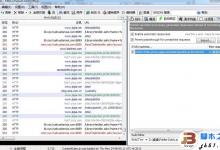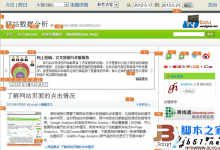win10点击右键假死该怎么办? win10假死的解决办法
来源:好再见网 2019-07-23 12:21:47
在使用windows10系统的时候,我们点击右键时会出现假死的情况,这是什么原因造成的呢?该怎么解决?下面我们就来看看详细的教程。

1、在windows桌面上右键点击屏幕左下角的开始按钮,然后在弹出的右键菜单中选择运行的菜单项

2、在打开的Windows10系统的运行窗口中输入regedit命令,点击确定按钮运行该命令。

3、接下来在打开的Windows10注册表编辑器窗口中定位到ContextMenuHandlers的注册表项。

4、为了保护注册的安全,我们可以先备份注册表,点击注册表编辑器的文件菜单

5、在弹出的下拉菜单中,点击导出的菜单项,这样我们就可以把该注册表项导出了。

6、接下来点击选中WorkFolders注册表项,右键点击该注册表项,在弹出菜单中选择删除的菜单项。

7、在弹出的确认删除窗口中点击是的按钮就可以了。

以上就是win10右键假死的解决办法,希望大家喜欢,请继续关注生活。
本文标签: